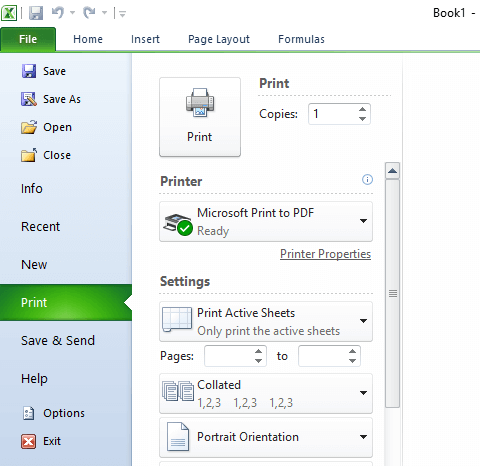Criptografe suas mensagens no Outlook para maior segurança
- O cliente de e-mail da Microsoft é uma ferramenta poderosa que pode ser usada para enviar arquivos grandes, agendar reuniões e rastrear sua caixa de entrada.
- Mas também possui ótimos recursos de segurança que nem sempre são óbvios ou fáceis de encontrar. Neste artigo, exploramos como enviar e-mails seguros no Outlook.

- Gerencie TODOS os seus e-mails em uma única caixa de entrada
- Aplicativos populares fáceis de integrar (Facebook, Todoist, LinkedIn, Dropbox, etc.)
- Acesse todos os seus contatos em um único ambiente
- Livre-se de erros e dados de e-mail perdidos
E-mail fácil e bonito
Você já enviou um e-mail para a pessoa errada ou pretendia enviá-lo para uma pessoa, mas enviou por engano para outra pessoa? Por exemplo, você pode querer enviar informações confidenciais por e-mail, mas não deseja que sua mensagem seja facilmente acessível.
Para impedir o acesso não autorizado, você pode usar o Outlook para criptografar a mensagem. Continue lendo para descobrir como enviar e-mail seguro no Outlook.
O Outlook oferece e-mail seguro?
O Outlook oferece recursos de e-mail seguros. A maioria das pessoas está familiarizada com os recursos básicos de segurança, como a capacidade de proteger e-mails com senha e impedir que os destinatários encaminhem ou copiem mensagens. Mas há mais na segurança do Outlook do que isso.
- E-mail criptografado – Embora exista software de criptografia de e-mail, o Outlook também oferece correio seguro criptografando mensagens e anexos. Isso significa que ninguém pode lê-los, exceto o destinatário pretendido. E-mails criptografados são enviados usando Transport Layer Security (TLS) ou Secure Sockets Layer (SSL), que é um protocolo usado para verificar a identidade de um servidor e criar uma conexão criptografada.
- Criptografia de mensagem do Office 365 – Criptografia de mensagem do Office 365 é um serviço que permite enviar e receber e-mails criptografados. Isso pode ser útil se você quiser proteger as informações contra acesso não autorizado, por exemplo, ao enviar documentos confidenciais para terceiros. Também funciona com a maioria dos clientes de e-mail.
- certificados S/MIME – S/MIME significa Secure/Multipurpose Internet Mail Extensions e é um padrão aberto para criptografia de chave pública-chave privada e assinatura de mensagens de e-mail. O S/MIME usa tecnologia de criptografia RSA para assinar digitalmente e criptografar e-mails para que apenas os destinatários pretendidos possam visualizá-los.
- Assinaturas – Servem para adicionar uma camada extra de proteção contra ataques de spoofing e phishing. Eles garantem que cada mensagem que você envia vem de uma conta autorizada, verificando se ela realmente vem do seu endereço de caixa de entrada. Você também pode usar software de assinatura de e-mail se o built-in não oferece muita personalização. Como alternativa, você pode adicionar software de escaneamento de e-mail para verificar se há malware.
- Suplementos do Outlook – Além da proteção integrada para o Outlook, existem vários suplementos de segurança de terceiros disponíveis no loja de escritório que podem ajudá-lo a proteger sua conta de e-mail. Suplementos do Outlook são pequenos programas que podem ser usados para estender a funcionalidade do Outlook.
Como posso enviar um e-mail seguro no Outlook?
1. Mensagens de e-mail individuais
- Lançar o aplicativo Outlook e clique em Novo Email.

- Navegue até o Opções guia e clique na seta ao lado de Mais opções.

- No Propriedades caixa de diálogo que aparece, clique em Configurações de segurança.

- O Propriedades de segurança caixa de diálogo será aberta e marque a caixa Criptografar conteúdo e anexos da mensagem.

- Vá para Segurança em Configuração de segurança e, no menu suspenso, selecione Certificado S/MIME e pressione OK.

- Agora, quando você enviar a mensagem, ela será criptografada.
Os usuários do Outlook que desejam enviar e-mails protegidos por S/MIME devem instalar um certificado S/MIME em seus computadores e definir as configurações do Outlook de acordo.
- Como desativar a resposta a todos no Outlook: uma maneira simples de fazer isso
- Como iniciar o Outlook no modo de segurança [Force Open It]
- 6 melhores softwares de bloqueio de USB para segurança e proteção de portas
2. Todos os e-mails
- Clique em Arquivo no canto superior esquerdo da página inicial do Outlook e selecione Opções.

- Navegue até a Central de Confiabilidade e selecione Configurações da Central de Confiabilidade.

- Selecione Segurança de e-mail e marque a caixa Criptografar conteúdo e anexos para mensagens enviadas.

- Agora clique em Configurações em E-mail criptografado.

- Navegue até Certificados e algoritmos e, em Certificado de assinatura, selecione Certificado S/MIME e pressione OK.

- Como desativar a resposta a todos no Outlook: uma maneira simples de fazer isso
- Como iniciar o Outlook no modo de segurança [Force Open It]
- 6 melhores softwares de bloqueio de USB para segurança e proteção de portas
- Barra de ferramentas ausente no Outlook: como recuperá-la
O que a criptografia de um e-mail faz?
Criptografar um e-mail é uma forma de proteger o conteúdo de sua mensagem de ser acessado por outras pessoas. Se você estiver enviando informações confidenciais por e-mail, é essencial garantir que ninguém além do destinatário possa lê-las.
O processo de criptografia ocorre em duas etapas. Primeiro, você precisa criptografar a mensagem para que ninguém possa lê-la sem a chave correta. Então, seria melhor se você descriptografasse com a chave certa. Então, como você abre um e-mail criptografado no Outlook?
Você verá um ícone de cadeado ao lado do nome do remetente se receber um e-mail criptografado. Você pode abrir o e-mail clicando no ícone de cadeado. Você será solicitado a inserir a chave de segurança para revelar o conteúdo do e-mail.
Dica de especialista:
PATROCINADAS
Alguns problemas do PC são difíceis de resolver, especialmente quando se trata de repositórios corrompidos ou arquivos ausentes do Windows. Se você estiver tendo problemas para corrigir um erro, seu sistema pode estar parcialmente quebrado.
Recomendamos a instalação do Restoro, uma ferramenta que fará uma varredura em sua máquina e identificará qual é a falha.
Clique aqui para baixar e começar a reparar.
Criptografar seus e-mails não significa enviá-los em código secreto. Significa apenas que apenas a pessoa com a chave de descriptografia correta pode abri-los. Agora que você conhece a criptografia, você pode se perguntar: Onde está meu botão Enviar Seguro no Outlook?

Ao enviar uma nova mensagem de e-mail, você pode encontrar o botão Enviar seguro na opção Arquivo no canto superior esquerdo.
E é assim que você envia e-mails usando o Outlook com segurança. Se você encontrar algum problema, como Outlook não abre no Windows 11, temos um guia dedicado para você.
O Outlook.com faz parte do pacote Microsoft Office, portanto, não é surpresa que ele ofereça alguns recursos de segurança de e-mail, entre outros recursos notáveis que você precisa procurar.
Além disso, você pode instalar software de autenticação multifator para adicionar uma camada extra de proteção para todas as suas contas.
Também temos uma emocionante comparação do Outlook vs. Gmail se você estiver no mercado para um cliente de e-mail confiável.
Informe-nos quais outras medidas de segurança você possui ao enviar e-mails abaixo.
Ainda tendo problemas? Corrija-os com esta ferramenta:
PATROCINADAS
Se os conselhos acima não resolverem seu problema, seu PC pode ter problemas mais profundos no Windows. Nós recomendamos baixando esta ferramenta de reparo de PC (classificado como Ótimo no TrustPilot.com) para resolvê-los facilmente. Após a instalação, basta clicar no botão Inicia escaneamento botão e, em seguida, pressione Reparar tudo.